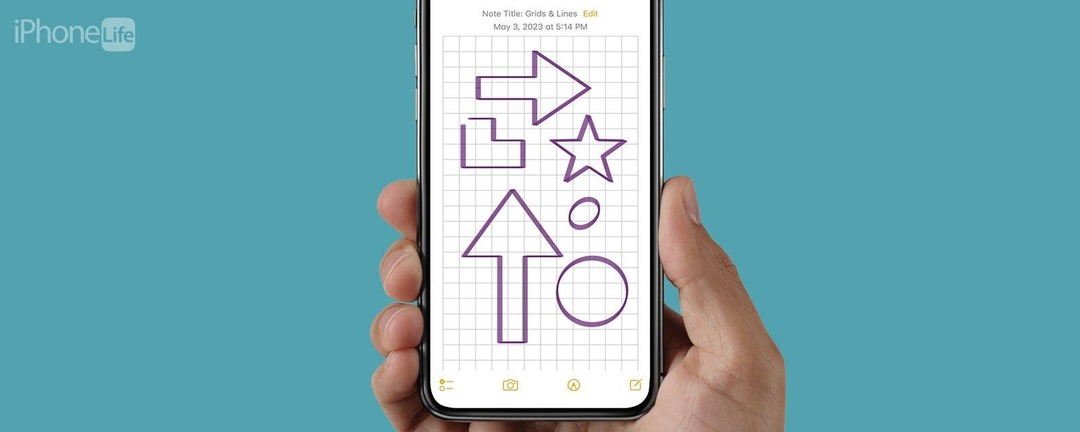
* Тази публикация е част от Живот на iPhoneБюлетинът на Съвета на деня. Регистрирай се. *
Точно когато сте си помислили, че приложението Notes не може да стане по-добро, научавате, че всъщност можете да превърнете бележка в милиметрова хартия или да създадете равномерно разположени линии, които ви помагат да поддържате правилно писане. Това е супер полезен съвет, особено ако рисувате математическа задача или просто искате да си водите ръкописни бележки върху хартия с линии. Приложението Notes може всичко! Нека да разберем как да добавяме линии и мрежи към Notes.
Защо ще ви хареса този съвет
- Прехвърлете бележката си от празна страница на разграфена или милиметрова хартия с този лесен трик.
- Направете чертането на етажни планове, изобразяването на математически задачи, рисуването на 3D обекти или писането в права линия супер лесно в приложението Notes.
Как да създадете линии и мрежи върху бележка
Може би сте си помислили, че всички нови бележки в приложението Notes идват като напълно празни страници, но всъщност можете да активирате настройка за поставяне на графика или равномерно разположени линии върху бележката. Ако харесвате съвети за използването на вашите устройства на Apple, не забравяйте да се регистрирате за нашите безплатни
Съвет на деня!- На вашия iPhone или iPad отворете Приложение за бележки.
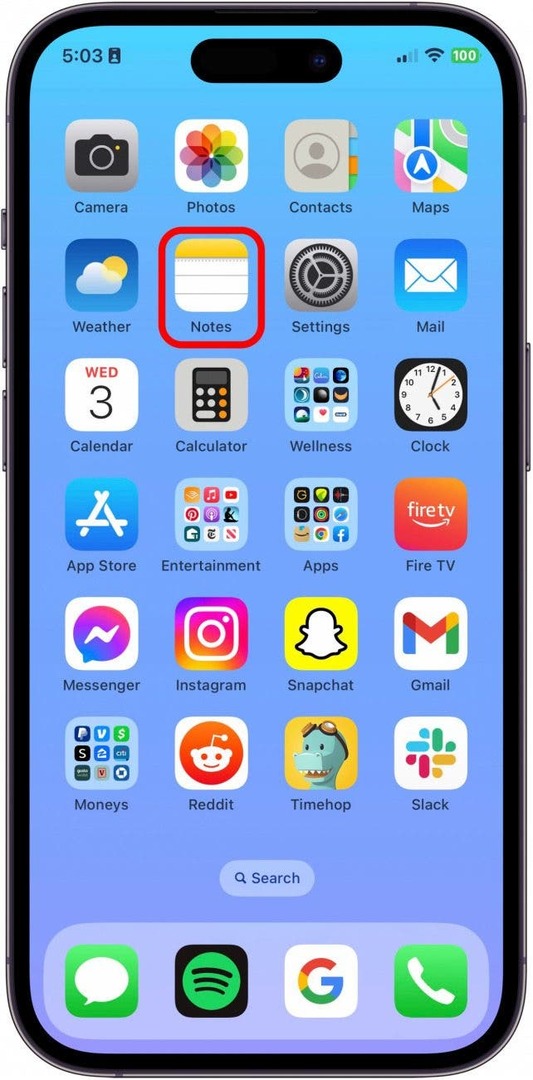
- Докоснете Бутон за създаване на нова бележка.
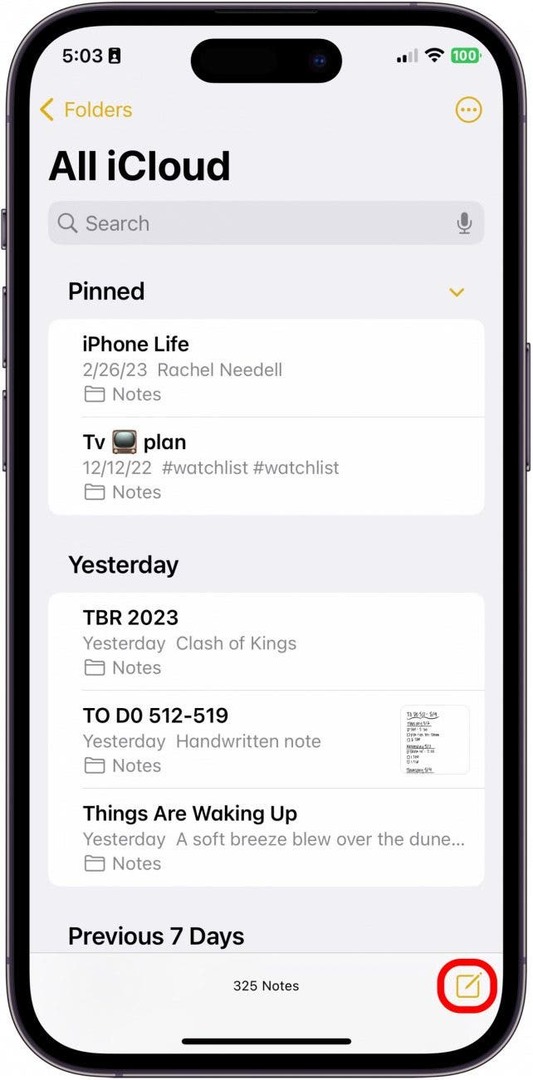
- Докоснете повече икона горе вдясно.

- Докоснете Линии и решетки.
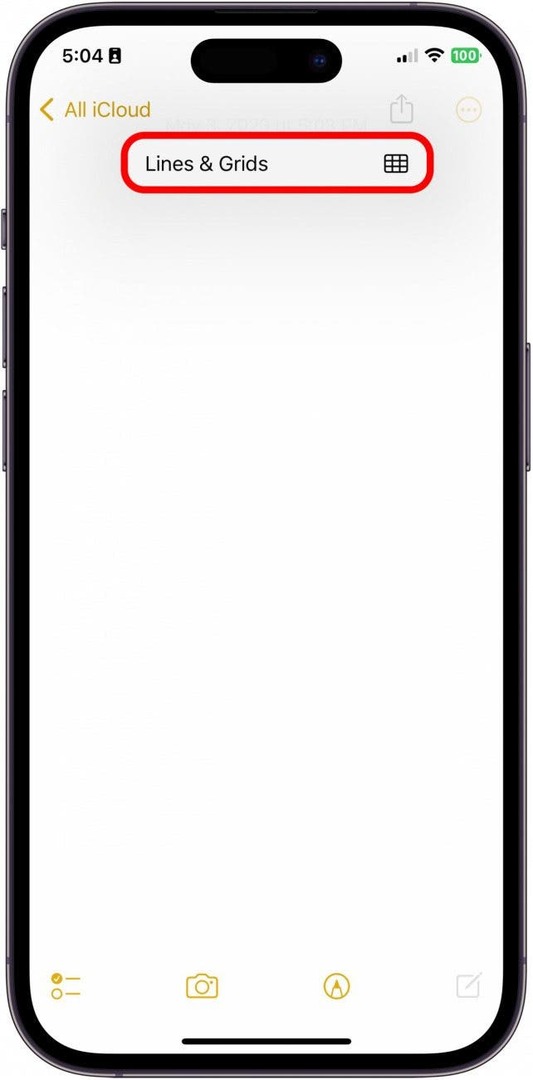
- От тук можете да избирате от различни опции за линии и мрежи. Изберете това, което отговаря на вашите нужди.
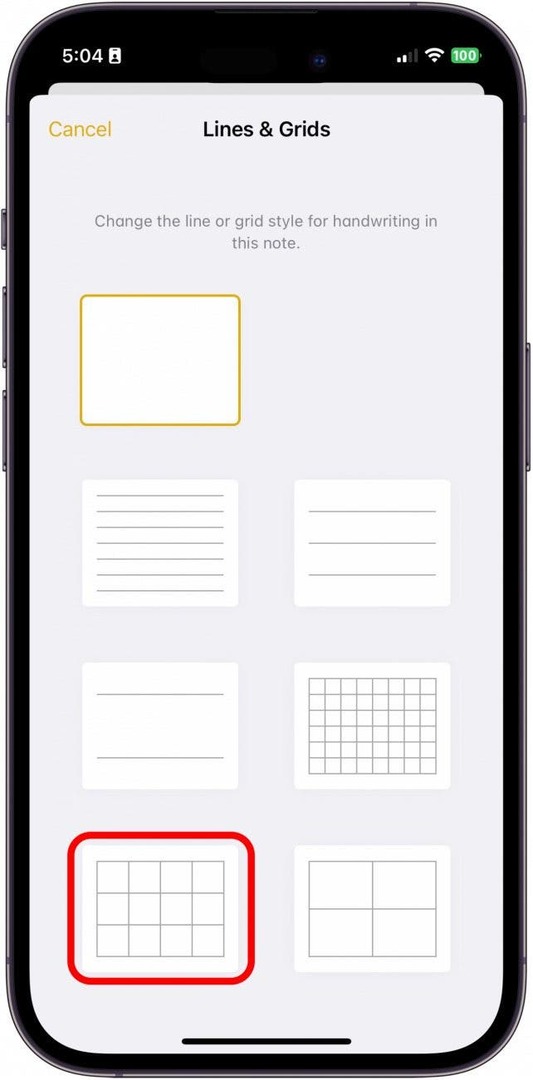
- След това докоснете Бутон за маркиране да започне да рисува.
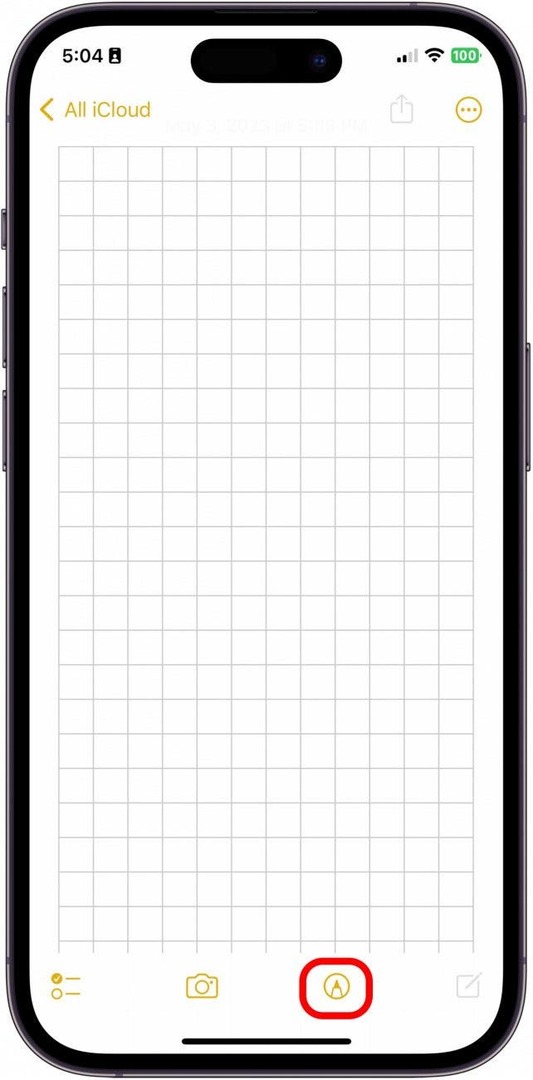
- Когато приключите с рисуването, докоснете Свършен.
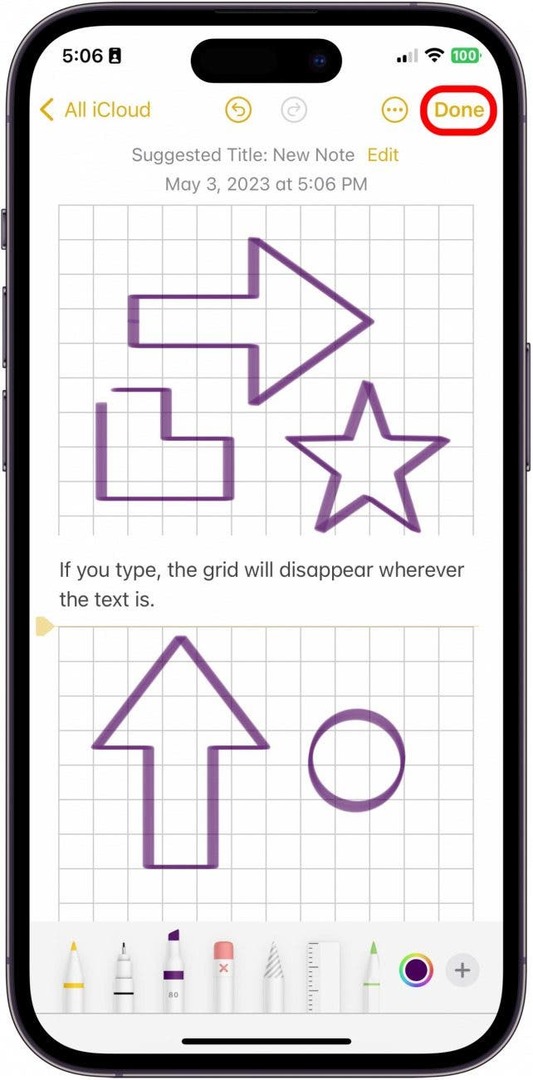
- Можете да докоснете произволно място над или под вашите рисунки или ръкописен текст, за да въведете в бележката. Имайте предвид, че мрежата или редовете, които сте добавили, ще изчезнат там, където е въведеният от вас текст.
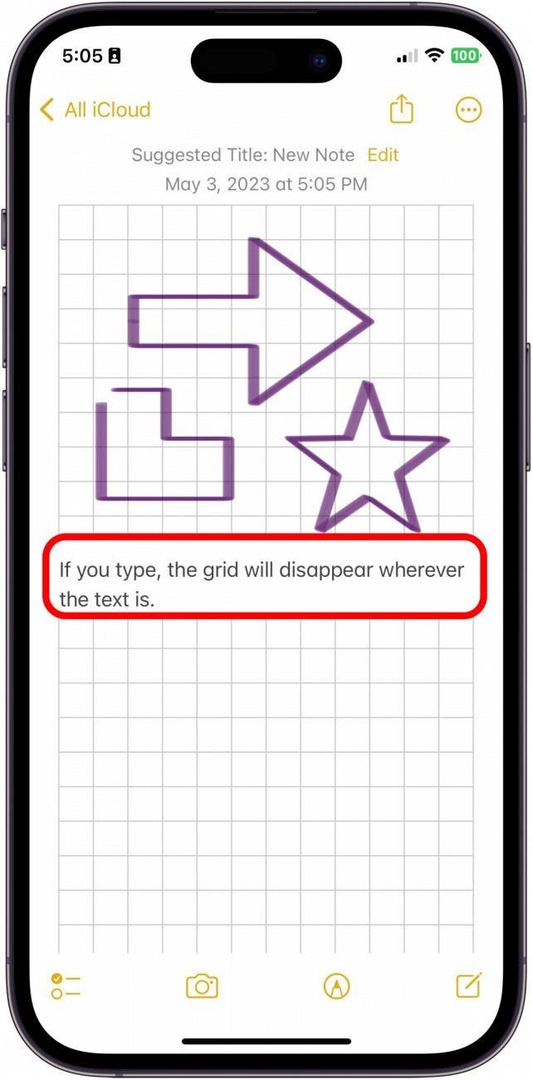
И ето колко лесно е да добавяте мрежи и линии към вашите бележки в приложението Apple Notes. Определено е важно да запомните, че това е функция за рисуване, а не толкова функция за писане. И докато можете да пишете на една и съща бележка с решетки и линии, тези решетки и линии ще спрат навсякъде, където сте въвели текст.